Win7复制文件提示磁盘被写保护,请去掉写保护或另一张磁盘怎么解除
Win7复制文件提示磁盘被写保护,请去掉写保护或另一张磁盘怎么解除?大家在复制电脑磁盘的文件的时候,如果遇到无法复制文件,并提示“磁盘被写保护,请去掉写保护或另一张磁盘”的错误,我们要如何解决呢?下面装机之家分享一下具体的解决方法。
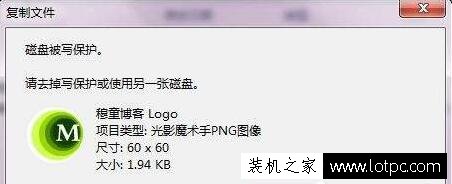
Win7复制文件提示磁盘被写保护解除方法
1、我们在键盘上同时按下“Win+R”组合键,在打开运行并输入“regedit”并回车确定,或者在开始菜单栏的搜索框直接输入“regedit”,打开注册表编辑器,如下图所示:

2、在注册表编辑器界面中依次展开到“HKEY_LOCAL_MACHINE\SYSTEM\CurrentControlSet\Control\StorageDevicePolicies”项,如下图所示:
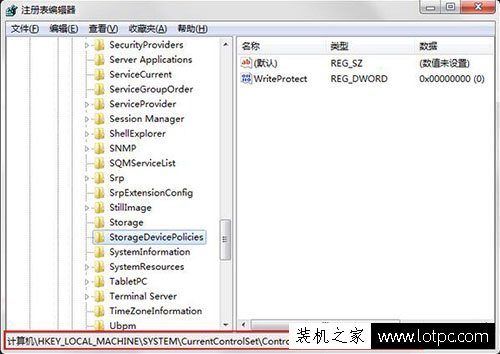
3、将右侧栏中找到名为“writeprotect”的键值改为“0”,(若没有这个键值就在storagedevicepolicies项下建立这一键值并将其改成0。),如下图所示:
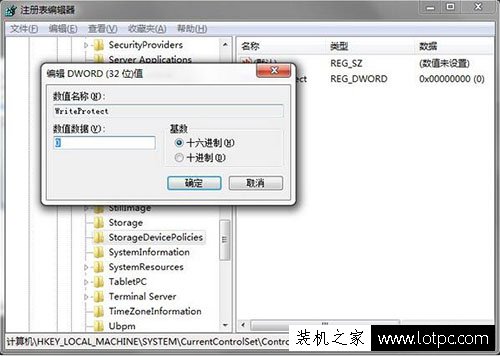
以上就是装机之家分享的Win7复制文件提示磁盘被写保护,请去掉写保护或另一张磁盘怎么解除的方法,如果你在复制文件的时候,出现了这个磁盘被写保护的提示,不妨通过以上的方法来解决。
我告诉你msdn版权声明:以上内容作者已申请原创保护,未经允许不得转载,侵权必究!授权事宜、对本内容有异议或投诉,敬请联系网站管理员,我们将尽快回复您,谢谢合作!










